开始菜单是Windows图形用户界面的基本部分,一般点击开始按钮就可以打开开始菜单。今天,却出现了意外情况,win10开始菜单竟然打不开了。别担心,解决方法超级简单,赶紧来瞧瞧吧
众所周知,win10系统回归了开始菜单,提高了系统的易用性,不少网友因为这个原因升级了win10系统。可是有些朋友升级后反映win10开始菜单打不开。下面,我就将win10开始菜单打不开的解决方法分享给你们
win10开始菜单打不开怎么办呢?开始菜单可以帮助我们快速查找以及打开程序,增强了界面友好度,如果开始菜单打不开给我们使用电脑不小的麻烦。我给大家整理了打开win10开始菜单的方法,一起来了解一下吧
大家在使用win10系统的时候有没有遇到开始菜单呼不出来的情况呢?其实导致出现打不开开始菜单的原因主要有两种,停止了用户服务,桌面进程出现问题。接下来,我就教大家如何解决此问题
win10开始菜单打不开解决方法
方法一:开启服务
1、win+R快捷键打开运行窗口,输入services.msc命令,点击确定
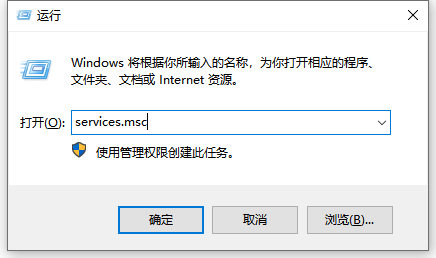
win10开始菜单呼不出来电脑图解1
2、打开服务窗口,右击User Manager服务项,选择属性
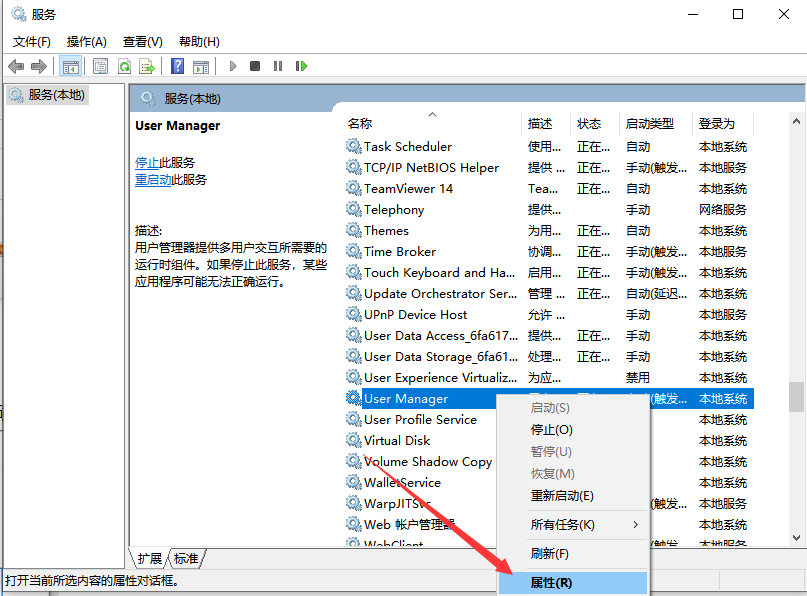
开始菜单电脑图解2
3、启动类型设置为自动,服务状态为启动运行状态,点击确定即可
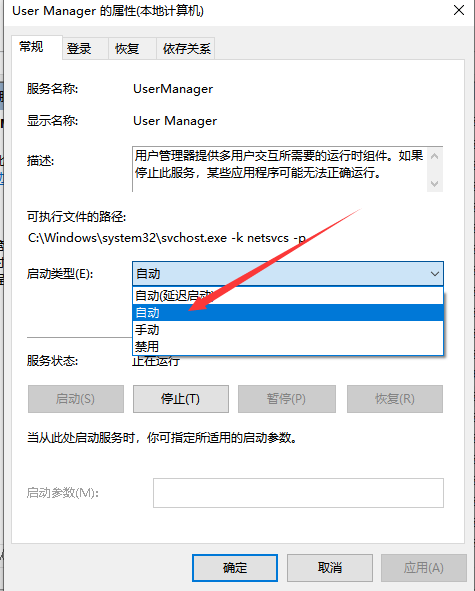
开始菜单电脑图解3
方法二:重启进程
1、右击任务栏空白处,选择任务管理器
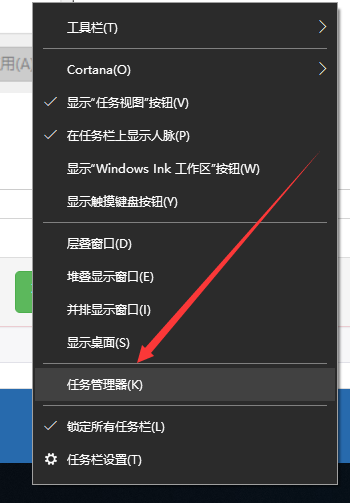
win10电脑图解4
2、选中桌面窗口管理器,选择结束任务
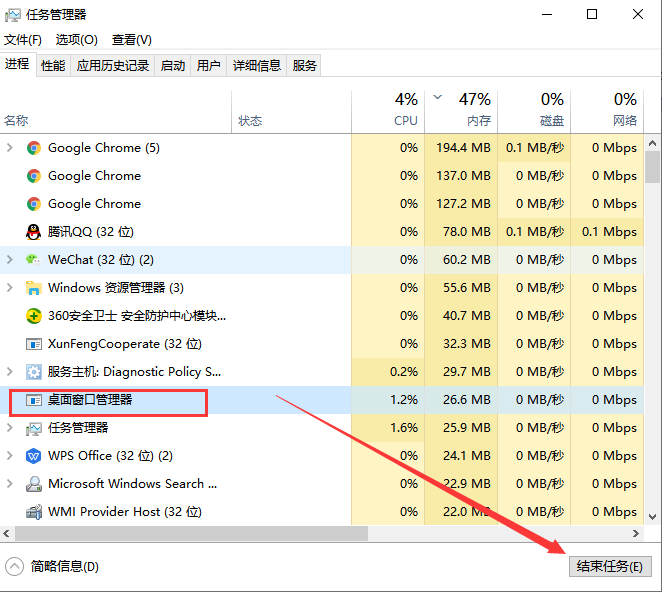
win10开始菜单打不开电脑图解5
3、然后点击左上角的文件,选择运行新任务
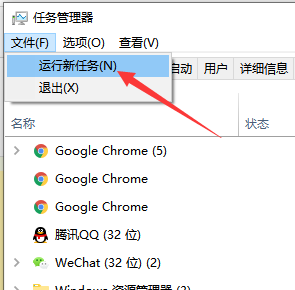
开始菜单电脑图解6
4、出现新建任务窗口,输入explorer.exe,点击确定就OK啦
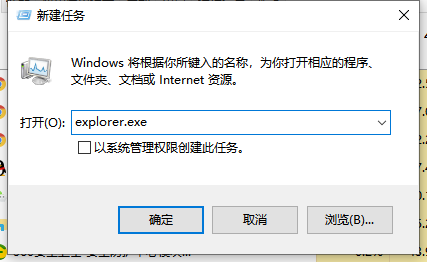
win10电脑图解7
以上就是win10开始菜单打不开的解决方法了,现在可以打开了吗?